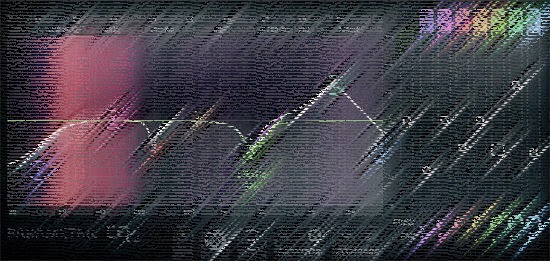Pada kesempatan ini kita akan belajar plugin bernama Parametric EQ/Equalizer pada DAW FL Studio. Tutorial ini adalah bagian dari artikel berjudul FL Studio - Panduan Penggunaan Plugin Efek, silahkan kunjungi artikel itu terlebih dahulu agar lebih jelas tujuan mengikuti tutorial ini.
Apa kegunaan plugin Parametric EQ? Plugin ini digunakan dalam proses yang disebut Equalization, sebuah proses di mana kita mengutak-atik volume suara pada frekusensi tertentu. Masih bingung? Akan lebih mudah dimengerti jika kita tahu apa tujuan dari proses Equalization ini, dalam artikel ini akan dijelaskan dua tujuan utama penggunaan Equalizer dalam membuat lagu.
Merubah Karakter Suara
Beberapa di antara Anda mungkin sering menemukan fitur Equalizer pada radio mobil, kompo di rumah bahkan pada media player smartphone. Fitur equalizer ini memberikan pilihan untuk mengatur Bass dan Treble. Fitur ini sangat berguna jika Anda menginginkan lagu-lagu yang Anda dengar lebih banyak bassnya atau menginginkan dominasi pada treblenya. Dari contoh ini bisa disimpulkan salah satu tujuan Equalizer adalah untuk merubah karakter lagu sesuai selera pendengarnya.
Dalam memproduksi lagu kita umumnya juga membutuhkan equalizer, di antaranya untuk merubah karakter suara instrumen, misalnya suara vokal mendem bisa diatur menggunakan equalizer untuk menaikan treblenya sehingga suara bisa lebih bright.
Plugin Equalizer atau Parametric EQ sebenarnya bekerja selayaknya volume. Mari kita bandingkan cara kerja volume dengan plugin Equalizer dengan memperhatikan gambar di bawah ini:
 |
| Gambar 1 - Klik untuk memperbesar gambar |
Penjelasan Gambar
Area Hijau (kiri)
Knob Volume Mixer Track pada FL Studio
Garis Merah
Batas grafik frekuensi suara tertinggi yang dihasilkan
Area Orange (bawah)
Range frekuensi, adalah frekuensi suara di mana manusia normal hanya bisa mendengar suara pada frekuensi 20Hz sampai 20.000Hz. Pada gambar hanya tertulis perwakilan frekuensi yaitu 50hz, 100hz, 200hz, 500hz, 1khz, 2khz, 5khz dan 10khz.
----------------------------------------
Pada gambar di atas dapat dilihat *grafik frekuensi sebuah lagu. Perhatikan knob volume pada area hijau (sebelah kiri) dan garis merah pada grafik, yang artinya pada posisi knob volume tersebut menghasilkan grafik frekuensi sebesar -30 desibel (garis merah). Lalu bandingkan dengan gambar 2 di bawah ini:
*Setiap suara memiliki grafik frekuensi, begitu pula suara yang dihasilkan oleh sebuah lagu. Grafik frekuensi suara dapat dilihat menggunakan plugin tambahan, di antaranya plugin bernama “Spectrum Analyzer” yang dimasukan ke dalam mixer selayaknya efek.
 |
| Gambar 2 - Klik untuk memperbesar gambar |
Sesaat saya turunkan knob volume mixer, grafik frekuensi ikut menurun. Dari ilustrasi gambar 2 dapat diartikan, volume bekerja dalam menurunkan seluruh frekuensi (20hz-20khz) pada sebuah lagu.
NAMUN, dengan menggunakan Equalizer kita dapat menurunkan (cutting) atau menaikan (boosting) volume/gain pada frekuensi tertentu. Sebagai contoh, dengan menggunakan Parametric EQ 2 saya akan menaikan frekuensi 8khz. Perhatikan kedua gambar di bawah ini:
 |
| Gambar 3 |
 |
| Gambar 4 - Klik untuk memperbesar gambar |
Pada gambar 3 yang merupakan plugin Parametric EQ 2, saya gunakan untuk menaikan (boosting) volume/gain pada frekuensi 8khz. Dampaknya grafik meningkat hanya di kisaran 8khz seperti pada gambar 4, grafik pada frekuensi lainnya tidak berubah.
Cara ini biasa digunakan oleh para sound engineer untuk merubah karakter suara sebuah instrumen. Jadi Parametric EQ dapat digunakan pada setiap instrumen atau bisa juga digunakan pada master track yang akan mempengaruhi seluruh instrumen pada lagu.
Memperjelas Eksistensi Suara Instrumen yang Bertabrakan
Tabrakan suara mengakibatkan detail dan eksistensi instrumen tidak terdengar dengan jelas dan kurang nyaman didengar, biasanya sering terjadi dalam lagu yang terdiri dari banyak instrumen. Sebagai contoh yang lebih jelas, dengarkan lagu-lagu komersial yang sudah tertata dengan apik, di mana masing-masing instrumen pada lagu tidak saling bertabrakan dan dapat didengar dengan jelas dan nyaman.
Tabrakan suara terjadi dikarenakan beberapa instrumen memiliki rentang frekuensi yang sama. Bagaimana mengatasinya? Dengan Equalizer kita dapat memisah-misahkan frekuensi yang bertabrakan (Frequency Separation) untuk mendapatkan kejelasan dari tiap-tiap instrumen.
Lalu bagaimana prakteknya? Kita asumsikan terdapat dua permainan instrumen yang terasa menumpuk, tidak nyaman didengar dan eksistensinya kabur, setelah melakukan pengecekan misal menggunakan spectrum analyzer, ternyata kedua permainan instrumen ini berada pada range frekuensi yang sama.
Sebagai ilustrasi, penumpukan dua instrumen berada pada kisaran frekuensi 500hz – 2000hz (area putih pada gambar 5 di bawah). Untuk mengatasi masalah tersebut dapat menggunakan Parametric EQ 2, perhatikan gambar di bawah ini:
Sebagai ilustrasi, penumpukan dua instrumen berada pada kisaran frekuensi 500hz – 2000hz (area putih pada gambar 5 di bawah). Untuk mengatasi masalah tersebut dapat menggunakan Parametric EQ 2, perhatikan gambar di bawah ini:
 |
| Gambar 5 - klik untuk memperbesar gambar |
Pada gambar 5 terlihat dua buah plugin Paramteric EQ 2 yang terpasang pada dua instrumen yang berbeda. Boosting atau cutting dilakukan untuk memisahkan penumpukan frekuensi suara yang terjadi di area 500hz sampai 2000hz.
Namun berhati-hatilah dalam boosting dan cutting suara instrumen, jika terlalu berlebihan bisa saja merubah karakter suara instrumen atau suara menjadi tidak alami, jadi hanya lakukan jika diperlukan. Teknik ini termasuk dalam proses mixing di mana memerlukan pengalaman yang cukup untuk dapat memisahkan frekuensi-frekuensi instrumen dengan benar.
Kita sudah mengetahui tujuan dari penggunaan plugin equalizer, saatnya untuk mengetahui fungsi-fungsi untuk mengoperasikan plugin Parametric EQ 2. Sebelum memulai, bagi yang masih bingung memasukkan efek plugin ke dalam mixer pada DAW FL Studio, dapat dibaca dulu artikelnya di sini. Jika sudah, mari kita sama-sama perhatikan wujud dari efek Parametric EQ 2 di bawah ini.
 |
| Gambar 6 - klik untuk memperbesar gambar |
Penjelasan Gambar
Merah
Di dalam area ini terdapat spectral monitor yang menunjukkan visualisasi frekuensi yang terjadi pada suara instrumen yang menggunakan plugin ini.
Selain itu terdapat bola berangka (band token) berjumlah 7 band di mana kita dapat mengatur EQ dengan cara langsung klik pada bola tersebut. Selain itu beberapa fungsi juga dapat ditemukan dengan melakukan klik kanan pada pada setiap bola.
Biru Tua
Merupakan pilihan visualisasi frekuensi. Terdapat 3 pilihan yaitu Monitor off, monitor input dan monitor output. Jika memilih off, kita tidak akan melihat visual frekuensi pada area merah gambar 6. Jika pilih output, akan terlihat visual frekuensi sesuai pengaturan band token jika sudah dilakukan. Input, hanya memberikan visual frekuensi dari sumber suara, walaupun Anda sudah mengatur band token visual tidak akan berubah.
Hijau
Semua knob pengaturan pada area hijau terkoneksi dengan band token. Perhatikan saat Anda menggeser band token pasti juga akan diikuti oleh knob-knob pada area ini.
Orange
Bagian ini adalah Band Width (BW) yang mengatur lebarnya kurva pada setiap band token. Silahkan Anda coba dengan cara menaikan atau menurunkan salah satu band, misalnya band 4 (berwarna kuning). Jika sudah silahkan atur BW sesuai band 4 yang juga berwarna kuning.
Kuning
Knob ini merupakan gain dari seluruh band. Jika Anda menaik turunkan knob ini semua band akan terpengaruh sesuai dengan posisinya masing-masing. Knob ini juga bekerja seperti volume pada umumnya.
Pink
Knob-knob di area ini merupakan volume/gain dari setiap band. Jika Anda menaik turunkan Band token knob ini pun akan terpengaruh, dan sebaliknya jika Anda naik turunkan knob ini juga akan menggerakkan band token.
Panah Biru Muda
Terdapat 2 pengaturan di area ini, yaitu Band Type dan Band Order. Band Type terdiri dari disabled, low pass, Band pass, High pass, Band stop, Low shelf, Peaking, High shelf. Saya sarankan untuk melakukan eksperimen dari berbagai tipe band ini. Band Order merupakan pengaturan bentuk kurva di mana terdapat 2 pilihan bentuk yaitu Gentle dan Step dengan tingkatannya masing-masing.
Pengaturan ini juga dapat diakses dengan cara klik kanan pada band token.
------------------------------------------------------------------------------------------------------------
Frekuensi suara memiliki peran vital dalam memproduksi sebuah lagu, terutama dalam proses mixing. Tidak heran jika sound engineer profesional sekalipun membutuhkan waktu yang sangat lama untuk menguasai teknik-teknik equalization frekuensi. Sebagai awal silahkan Anda bereksperimen sebab dan akibat dari mengutak-atik frekuensi, karena akan menjadi modal yang sangat berharga jika Anda serius dalam bermusik.
Sekian Tutorial kali ini dan sampai jumpa pada tutorial Part 2 (coming soon).
*Catatan: konsep dasar penggunaan Equalizer dalam tutorial ini bersifat umum, artinya konsep ini juga berlaku dengan apapun DAW yang Anda gunakan (tidak hanya FL Studio). Penjelasan Plugin Parametric EQ 2 hanya diperuntukkan pada pengguna DAW FL Studio.
Untuk melengkapi pengertian penggunaan Equalizer, saya telah menemukan artikel di blog sebelah yang menjelaskan karakter-karakter suara instrumen pada rentang frekuensi tertentu, supaya mendapat pengertian lebih silahkan anda kunjungi blog menarik ini Penggunaan EQUALIZER Pada saat Mixing.
*Catatan: konsep dasar penggunaan Equalizer dalam tutorial ini bersifat umum, artinya konsep ini juga berlaku dengan apapun DAW yang Anda gunakan (tidak hanya FL Studio). Penjelasan Plugin Parametric EQ 2 hanya diperuntukkan pada pengguna DAW FL Studio.
Untuk melengkapi pengertian penggunaan Equalizer, saya telah menemukan artikel di blog sebelah yang menjelaskan karakter-karakter suara instrumen pada rentang frekuensi tertentu, supaya mendapat pengertian lebih silahkan anda kunjungi blog menarik ini Penggunaan EQUALIZER Pada saat Mixing.
Daftar Isi Tutorial Membuat Lagu (Fruityloops)